如何在 Windows 11 中啟用深色模式
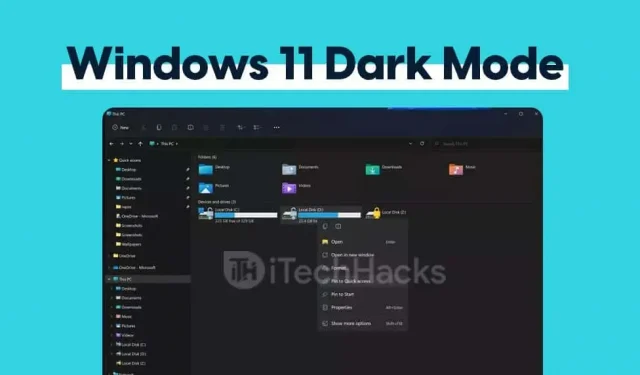
許多用戶喜歡Windows 11深色模式。用戶可以在夜間以深色模式使用設備,而不用疲勞眼睛,看起來更時尚。深色模式最初在 Windows 10 中引入,現已在 Windows 11 中提供。用戶可以通過更改設置輕鬆在 Windows 11 中啟用深色模式。本文將指導您如何使用設置在 Windows 11 中啟用深色模式。
使用設置啟用 Windows 11 深色模式
要在 Windows 11 中啟用深色模式,請按照以下步驟操作:

- 打開電腦上的開始菜單,然後找到設置並將其打開。您可以同時按 Windows 鍵 + I 打開電腦設置。
- 現在轉到設置中的個性化部分。
- 在左側邊欄上,單擊顏色選項。
- 在“顏色”部分中,您將看到“選擇顏色”選項。現在,您可以從下拉菜單中選擇深色、淺色或自定義顏色。

- 淺色 – 它將讓您的 Windows 11 進入淺色模式。默認情況下,您的計算機處於簡單模式。
- 黑暗的。這將使您的計算機進入暗模式。
- 風俗。使用此選項,您可以設置哪些 Windows 元素將在深色模式下顯示,哪些在淺色模式下顯示。
以下是如何使用 Windows 11 中的設置啟用深色模式。
將主題更改為深色而不激活 Windows
上述方法討論瞭如何將顏色更改為深色。如果您想完全改變 Windows 11 的外觀,可以按照以下步驟操作:

- 從開始菜單導航至您的電腦設置。或者只需按 Windows + I 組合鍵即可打開電腦設置。
- 現在在設置中,轉到個性化部分。
- 單擊左側邊欄上的主題選項。
- 向下滾動以找到窗口右側的主題更改部分。單擊 Windows 深色主題。在頂部您將看到當前的 Windows 主題(深色)。這會將您當前的主題更改為深色主題。深色主題將應用於整個 Windows 用戶界面。
最後的話
這樣就完成了通過設置在Windows 11 PC上啟用深色模式的過程,並且只會影響系統UI和將該UI設置為默認的程序。如果應用程序的 UI 設置為淺色,則上述設置將不會為該應用程序啟用深色模式。因此,如果您想在所有應用程序中使用深色模式,請確保將它們的主題/UI 設置為默認值。



發佈留言